win11触摸指纹传感器没反应 如何快速修复Win11系统中无法使用的指纹传感器
Win11系统作为微软最新推出的操作系统,引入了许多令人兴奋的新功能,其中之一就是触摸指纹传感器,有时我们可能会遇到一些问题,例如在使用Win11系统时发现指纹传感器没有反应。这种情况下,我们应该如何快速修复呢?在本文中我们将探讨一些解决方法,帮助您解决Win11系统中无法使用的指纹传感器的问题。
一、检查 Windows 更新打开设置。
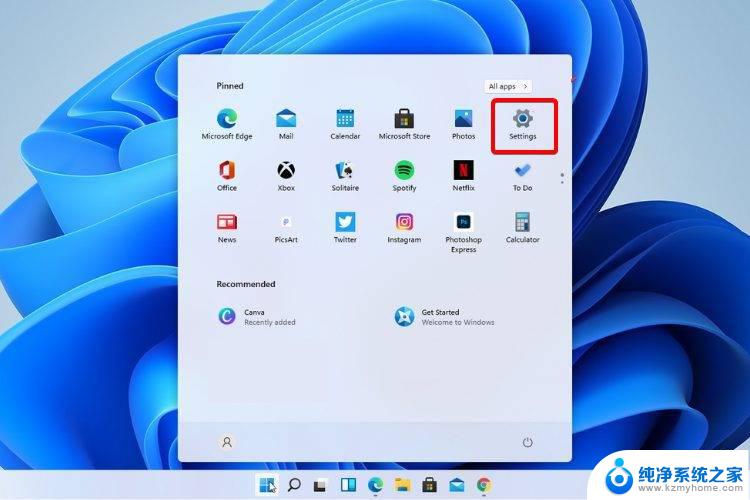
转到Windows 更新。
选择检查更新。
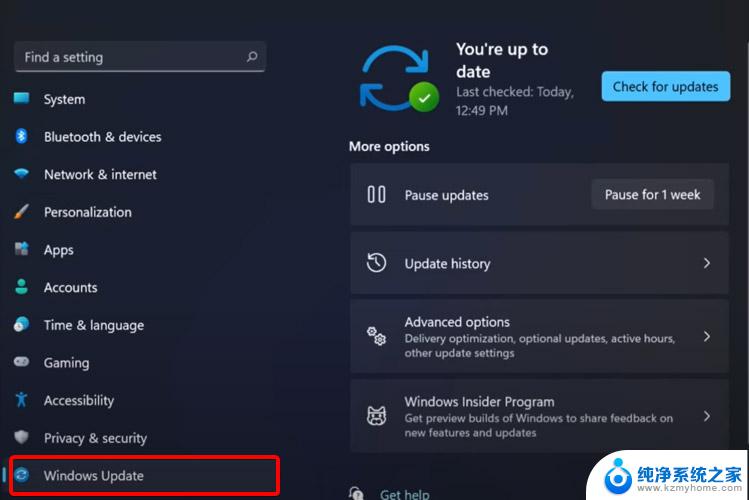
使用此选项,Windows 将自动扫描和更新您计算机所需的任何内容。
二、卸载并重新安装相关驱动程序打开设备管理器。
展开Biometric devices,然后右键单击所需的设备。然后选择Uninstall device。
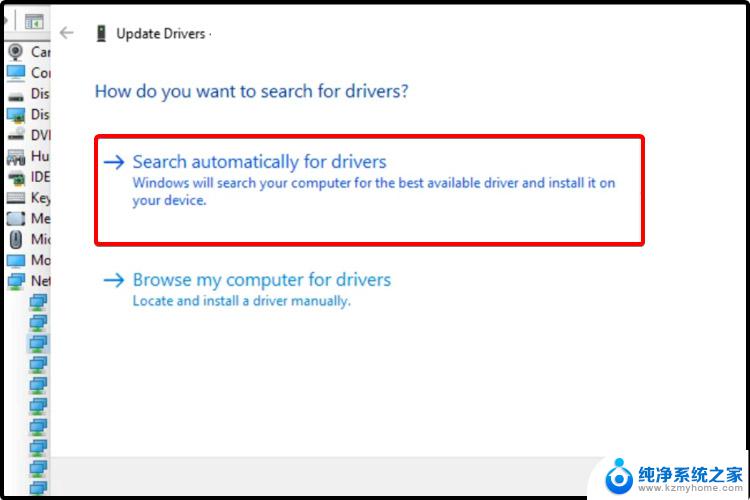
按照屏幕上的说明完成 de process。
重启你的电脑。
Windows 将自动安装新的相关驱动程序。
三、添加另一个指纹打开设置。
转到帐户。
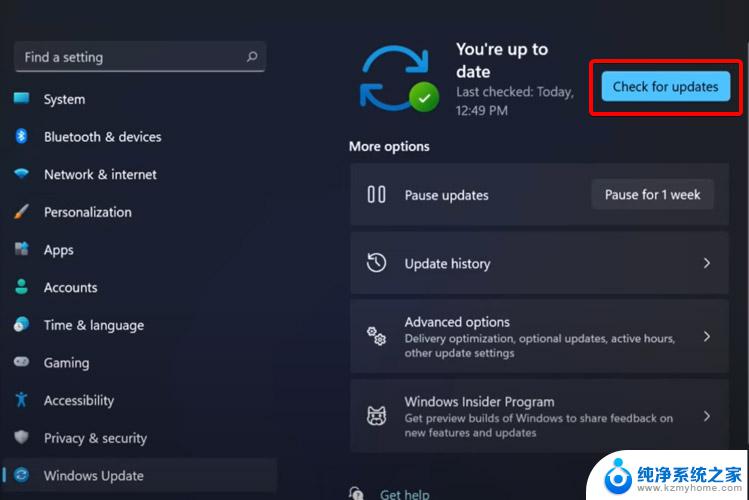
选择登录选项。
查看设置另一个手指部分,然后单击添加手指按钮。
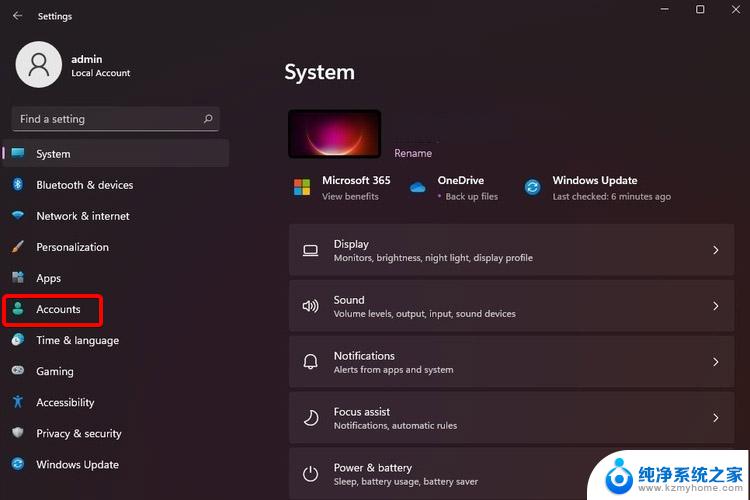
按照屏幕上的说明进行操作。
尝试通过新添加的指纹使用您的设备。
四、更新相关驱动打开设备管理器。
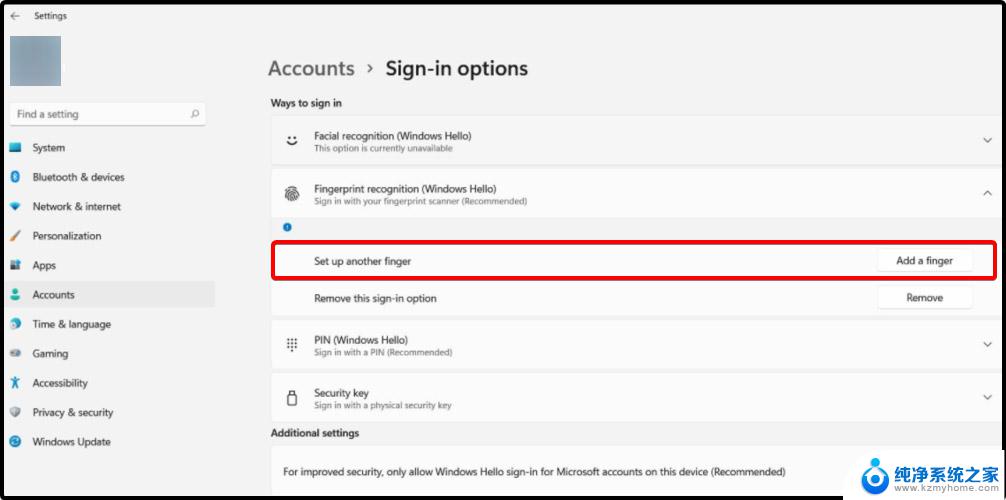
展开生物识别设备,然后右键单击所需的驱动程序并选择更新驱动程序。
选择自动搜索驱动程序。
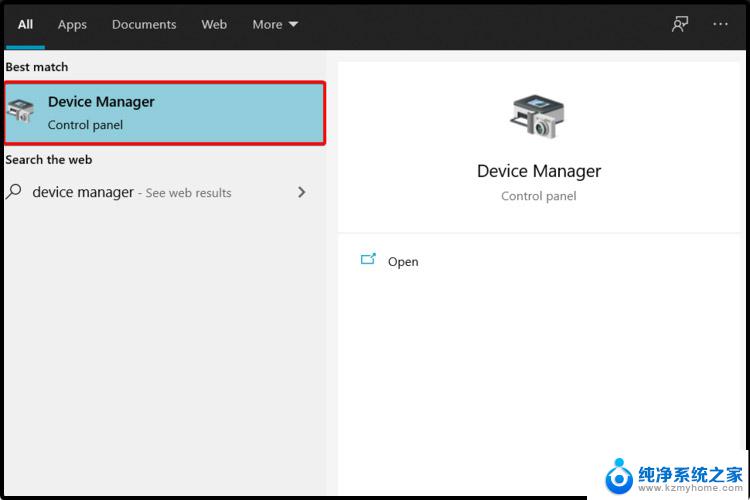
按照屏幕上的说明完成该过程。
您的操作系统将自动扫描并更新任何相关的可用驱动程序,以使您的指纹传感器在 Windows 11 中工作。
可能最有价值的选择之一是使用专用工具,该工具能够自动安装、扫描、修复和更新 PC 上的任何驱动程序。
但是,生产商现在正在准备 Windows 11 版本,因此您必须更加耐心才能获得其中之一。确保我们会尽快分享好消息。
有关指纹要求的更多其他信息,您应该浏览 Microsoft 创建的完整指南。
windows11怎么创建多个桌面? win11开多个虚拟桌面的技巧
win11禁用网络怎样恢复? win11网络禁用后启用的技巧
Windows11怎么删除开始菜单中的推荐文件部分?
以上是关于Win11触摸指纹传感器无响应的全部内容,如果您遇到这种情况,可以尝试按照以上方法解决,希望对大家有所帮助。
win11触摸指纹传感器没反应 如何快速修复Win11系统中无法使用的指纹传感器相关教程
- windows11怎么录入不了指纹 Win11更新后指纹无法使用怎么办
- win11找不到指纹识别器怎么办 Win11更新后指纹无法使用怎么办
- win11如何删除其他账户的指纹锁 TODO清单如何关闭指纹锁
- win11dns服务器未响应无法上网 Win11提示DNS服务器未响应怎么修复
- win11笔记本的触控板怎么开 Windows11触摸板打开指南
- win11桌面设置传统桌面 Win11怎么恢复传统桌面界面
- 笔记本win11如何关闭触摸板? 笔记本触摸板禁用方法
- dns的服务器不可用怎么解决win11 Win11 dns异常修复方法
- win11磁盘怎么有感叹号 win11磁盘上有感叹号怎么办
- win11的win 键没反应 win11win键无反应解决方法
- win11怎样让手机屏幕 投影到 电脑如何通过USB投屏到手机
- win11家庭版本 edge双击 打不开 win11microsoft edge打不开白屏怎么处理
- win11配环境变量 win11配置环境变量详细教程
- 华为笔记本win11如何打开护眼模式 Win11怎么调整屏幕护眼模式
- win11如何关闭电脑风扇声音 笔记本散热风扇怎么关
- win11前置耳机插孔 没声音 耳机插着但没有声音怎么回事
win11系统教程推荐
- 1 win11配环境变量 win11配置环境变量详细教程
- 2 win11怎么清理系统更新文件 Win11/10删除更新缓存的方法
- 3 win11没有复制这些显示器 笔记本电脑如何进行数据复制
- 4 win11如何设置进入屏保时间 Windows11屏保时间设置详解
- 5 win11右下角的时间为什么部显示星期几 Win11任务栏右下角如何显示星期几
- 6 win11自动重启如何修复 Win11自动重启频繁怎么办
- 7 win11远程桌面客户端 win11远程桌面连接打开方法
- 8 win11用户账户guest Win11 Guest账号开启步骤
- 9 win11狀態欄顯示文件大小 Windows11怎么查看内存条型号
- 10 win10下载win11怎么暂停 win11如何停止系统更新